# Kommissionierung
Sie erhalten hier die Übersicht über die zu kommissionierenden Artikel mit entsprechender Auftragsnummer.
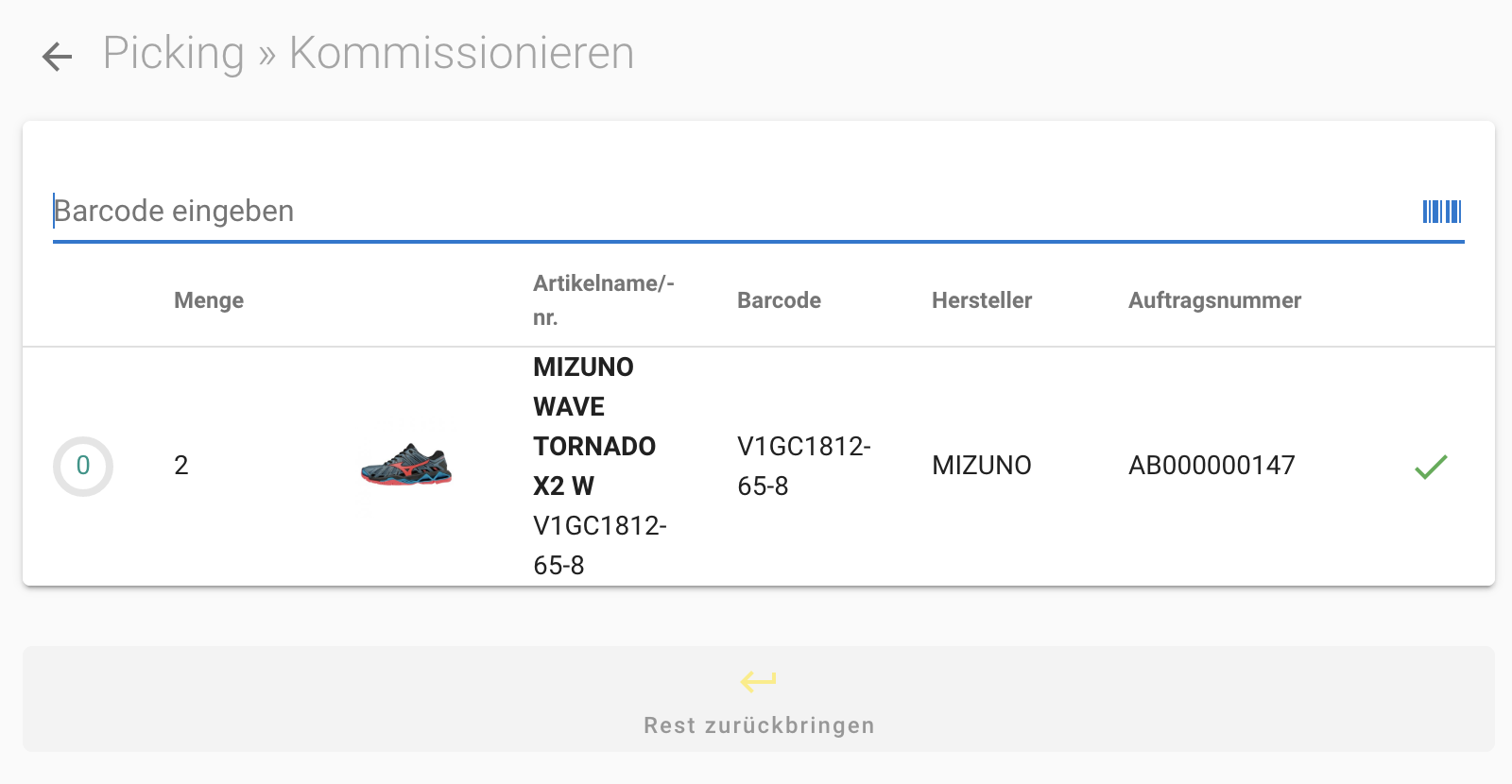
# Aufträge kommissionieren
Zum Kommissionieren der Aufträge stehen Ihnen zwei Möglichkeiten zur Verfügung:
# Artikel scannen
Hierdurch wird der erstbeste Auftrag, der entsprechenden Artikel enthält selektiert. Sie können diesen Auftrag nun vollständig kommissionieren, die Kiste wieder leeren oder - sollte die Menge der Artikel nicht ausreichen oder ein Artikel vollständig fehlen - auf Halde legen.
Haben Sie alle Artikel vollständig gescannt, kann der Auftrag über den Button Abschließen abgeschlossen werden.
# Aufträge per Check-Button selektieren
Klicken Sie auf den Check-Button so wird der entsprechende Auftrag selektiert und die Artikelmenge als vollständig gesetzt. Sie können nun wie auch beim Scan den Auftrag vollständig kommissionieren, die Kiste wieder leeren oder den Auftrag auf Halde legen.
Beinhaltet der Auftrag nur einen Artikel oder bestägien Sie alle Artikel als vollständig, so kann der Auftrag über den Button Abschließen abgeschlossen werden.
# Kiste wieder leeren
Wurde ein Auftrag selektiert, haben Sie die Möglichkeit den Button Kiste wieder leeren zu klicken. Wird dies gemacht, werden die gescannten Artikelmengen wieder zurückgesetzt und der Auftrag deselektiert.
# Auf Halde legen
Sollten Sie einen Auftrag nicht vollständig kommissionieren können, haben Sie die Möglichkeit diesen Auftrag "auf Halde" zu legen. Der Auftrag wird dadurch nicht abgeschlossen, es findet eine Umbuchung der kommissionierten Artikel auf den Lagerplatz Z/Auftragsnummer im ZeyOS statt und der Auftrag wird erneut für das Picken freigegeben und erscheint wieder in der Auftragsübersicht.
WARNING
Bitte beachten Sie, dass diese Funktion bei Bestellungen, welche Chargenartikel enthalten derzeit nicht verfügbar ist!
# An Produktion übergeben
Sollte es sich nicht um einen Faktorierungsauftrag handeln, sondern um einen Produktionsauftrag (Typ 10 oder mit einem zuvor definiertem Prefix in den App-Einstellungen der ZeyOS BITFLOW App), so wird dieser auf ein zuvor definiertes Lager und dem Lagerort Z/Auftragsnummer umgebucht. Eine erneute Freigabe zum Picken des Auftrages findet aber nicht statt.
TIP
Bei Bedarf können Sie ein Produktions-Printout erstellen. Mehr dazu finden Sie in den Einstellungen -> Picking.
# Abschließen
Vollständig kommissionierte Aufträge können per Klick auf den Button Abschließen abgeschlossen werden. Der entsprechende Auftrag wird somit automatisch im ZeyOS abgeschlossen und gebucht. Das Tag Picked und Ready Lager werden entfernt. Außerdem wird eine Lieferung und eine Rechnung erzeugt.
Bei Bedarf können Sie einen Retourenschein inklusive DHL-Versand-CSV drucken, bzw. herunterladen. Dies könne Sie über Einstellungen -> Picking entsprechend festlegen.
# Rest zurückbringen
Unvollständig kommissionierte Artikel können - sollten die Aufträge nicht auf Halde landen - an ihre Lagerplätze zurückgebracht werden. Klicken Sie hierzu einfach auf den Button Rest zurückbringen.